आईएसओ फाइल या सीडी डिस्क की छवि कैसे बनाएं - आठ मुफ्त कार्यक्रम
मैं अपने ब्लॉग में आपका स्वागत करता हूँ!
इस लेख को पढ़ने के बाद, आप सीखेंगे कि विभिन्न कार्यक्रमों का उपयोग करके आईएसओ फाइल या सीडी की छवि कैसे बनाई जाती है। कुल मिलाकर, मैंने आठ मुफ्त कार्यक्रमों के साथ काम करने का एक उदाहरण देने का फैसला किया जो एक आईएसओ संग्रह बना सकते हैं, दोनों एक नियमित फ़ाइल या निर्देशिका, और एक सीडी, ताकि आप अपने लिए सबसे इष्टतम चुन सकें और उनके साथ काम कर सकें।
एक आईएसओ छवि एक फाइल या प्रोग्राम की एक छवि है जो आईएसओ 9660 सिस्टम का समर्थन करती है और इसमें *.आईएसओ एक्सटेंशन है। यह एक प्रकार का संग्रह है, जिसकी सामग्री को किसी भी संग्रहकर्ता या फ़ाइल प्रबंधक द्वारा देखा जा सकता है जो इस फ़ंक्शन का समर्थन करता है, जैसे कुल कमांडर।
मैं एक आईएसओ डिस्क छवि का उपयोग कैसे कर सकता हूं? ऐसी छवियों का उपयोग करने के लिए कई अनुप्रयोग हैं।
उदाहरण के लिए, आप अपने पसंदीदा गेम का ISO आर्काइव बना सकते हैं और इसे वर्चुअल ड्राइव पर माउंट कर सकते हैं, और फिर वास्तविक सीडी-रोम ड्राइव के बजाय इसका उपयोग कर सकते हैं।
इस तरह के एक संग्रह को डाउनलोड के लिए नेटवर्क पर अपलोड किया जा सकता है, और डाउनलोडर इसे सीडी पर खुद को जला सकता है।
इसके अलावा, वर्चुअल मशीन पर ऑपरेटिंग सिस्टम को स्थापित करने के लिए एक आईएसओ संग्रह का उपयोग किया जा सकता है, जैसे कि वर्चुअलबॉक्स, जो इसके साथ काम करते समय बहुत सुविधाजनक है।
यदि आप एक डिस्क पर कई वितरण जलाते हैं और यदि आवश्यक हो, तो केवल वही लें जिसकी आपको आवश्यकता है, तो ऐसे अभिलेखागार को सीडी पर संग्रहीत करना भी सुविधाजनक है।
आईएसओ प्रारूप में फाइलों के लिए बहुत सारे अनुप्रयोग हैं, और प्रत्येक कंप्यूटर उपयोगकर्ता को अपना आवेदन मिल जाएगा।
नीचे दिए गए कार्यक्रमों को देखें और अपनी पसंद का चुनें। कार्यक्रमों की सूची बड़ी है, नेविगेशन में आसानी के लिए, मेनू का उपयोग करें। विंडोज 7 64 बिट में सभी प्रोग्राम ठीक काम करते हैं, लेकिन अगर कोई इंस्टॉलेशन समस्या है, तो उन्हें विंडोज एक्सपी संगतता मोड में चलाएं।
साइबरलिंक पॉवर2गो प्रोग्राम।
साइबरलिंक पॉवर2गो, ताइवान का एक डेवलपर प्रोग्राम है, जिसे विभिन्न प्रारूपों के डिस्क को जलाने और कॉपी करने के लिए डिज़ाइन किया गया है। यह कार्यक्रम नि:शुल्क वितरित किया जाता है, जो इसे कंप्यूटर उपयोगकर्ताओं के बीच बहुत लोकप्रिय बनाता है।
आप लिंक से साइबरलिंक पॉवर2गो प्रोग्राम डाउनलोड कर सकते हैं:
http://www.cyberlink.com/downloads/trials/power2go-platinum/download_en_US.html?affid=2581_1163_729_37307_0_ENU
Cyberlink Power2Go के साथ, आप जल्दी से एक ISO डिस्क छवि बना सकते हैं।
डिफ़ॉल्ट रूप से, जब आप प्रोग्राम शुरू करते हैं, तो प्रोग्राम के साथ काम करते समय विभिन्न क्रियाओं के विकल्प के साथ एक विंडो दिखाई देती है, जो बहुत सुविधाजनक है, क्योंकि आप प्रोग्राम में वांछित मोड को तुरंत शुरू कर सकते हैं। यदि वांछित है, तो इस विंडो को एप्लिकेशन मेनू का उपयोग करके अक्षम और संचालित किया जा सकता है।
इस प्रोग्राम में डिस्क इमेज को सेव करने के लिए, लेफ्ट मेन्यू विंडो में "डिस्क यूटिलिटीज" और राइट विंडो में "सेव डिस्क इमेज" चुनें।
यदि आपने इस विंडो को अक्षम कर दिया है, तो आप मुख्य प्रोग्राम विंडो में कमांड का उपयोग करके डिस्क संग्रह बना सकते हैं।
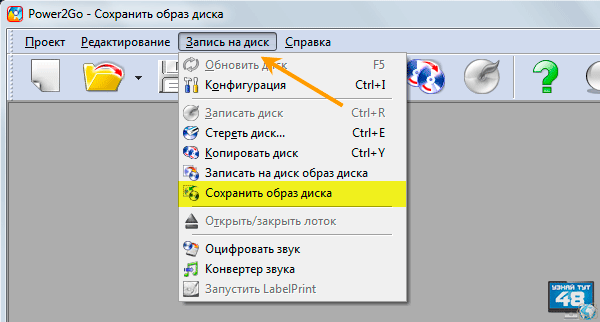
ऐसा करने के लिए, शीर्ष पंक्ति "बर्न टू डिस्क" में मेनू खोलें और "डिस्क छवि सहेजें" चुनें।
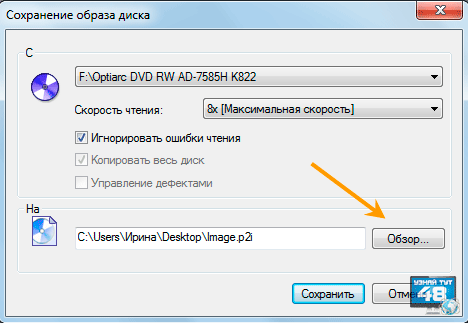
अगली विंडो में, आपको सीडी-रोम ड्राइव का चयन करना होगा, यदि आपके पास उनमें से कई हैं, तो जरूरत पड़ने पर पढ़ने की गति बदलें, और "ब्राउज़ करें" बटन पर क्लिक करके, उस पथ का चयन करें जहां आप सहेजना चाहते हैं डिस्क छवि।
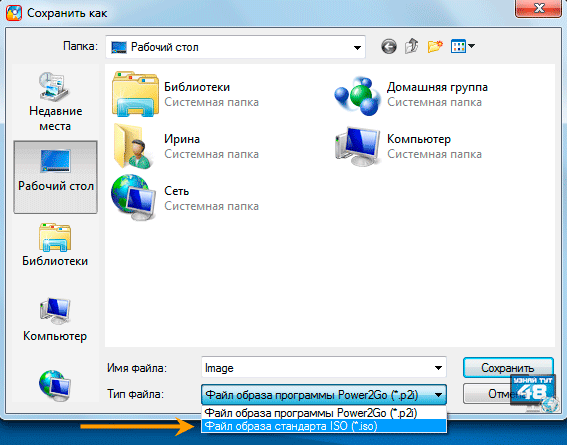
छवि को सहेजने के लिए स्थान चुनते समय, "फ़ाइल नाम" लाइन में, आपको इसकी फ़ाइल निर्दिष्ट करने की आवश्यकता होगी, कोई भी, आप अपने साथ आ सकते हैं और "फ़ाइल प्रकार" अनुभाग में, उस एक्सटेंशन को निर्दिष्ट करें जिसमें आप संग्रह को सहेजना चाहते हैं। “*.p2i” एक्सटेंशन प्रोग्राम का ही फॉर्मेट है, हमें “*.iso” एक्सटेंशन को चुनना होगा।
फिर डिस्क छवि को सहेजना शुरू करने के लिए "सहेजें" बटन पर क्लिक करें।

इस ऑपरेशन की प्रगति दिखाते हुए एक विंडो दिखाई देगी, जिसके सफल समापन के बाद आपको एक और विंडो दिखाई देगी जहां यह बताया जाएगा कि ऑपरेशन सफल रहा।
Ashampoo बर्निंग स्टूडियो 16 सॉफ्टवेयर।
Ashampoo Burning Studio 16, एक जर्मन डेवलपर का प्रोग्राम, आपको न केवल डिस्क से, बल्कि एक फ़ाइल या निर्देशिका से भी ISO छवि बनाने की अनुमति देता है, जो अक्सर आवश्यक होता है।
कार्यक्रम को भुगतान के आधार पर और मुफ्त आधार पर वितरित किया जाता है, आप कार्यक्रमों के दोनों संस्करणों में एक छवि संग्रह बना सकते हैं, मेरा मतलब है कि भुगतान किए गए संस्करण में, परीक्षण अवधि के दौरान, आप इसे प्रोग्राम को खरीदे बिना भी बना सकते हैं .
मेरा सुझाव है कि आप पहले इस कार्यक्रम के मुफ्त संस्करण का उपयोग करें, शायद इसके कार्य आपके उद्देश्यों के लिए आपके लिए पर्याप्त होंगे।
Ashampoo Burning Studio को लिंक से डाउनलोड किया जा सकता है:
https://www.ashampoo.com/ru/rub/fdl
डिस्क से ISO इमेज कैसे बनाएं
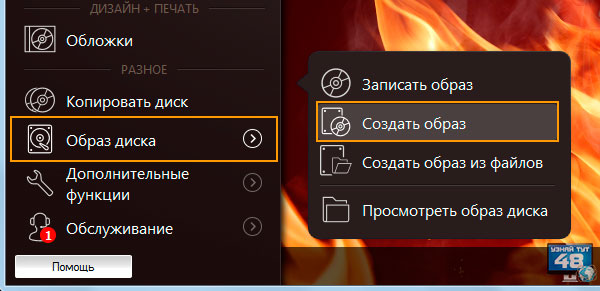
डिस्क संग्रह छवि बनाने के लिए, Ashampoo Burning Studio 16 लॉन्च करें और बाईं ओर मेनू से चुनें:
डिस्क छवि - छवि बनाएं
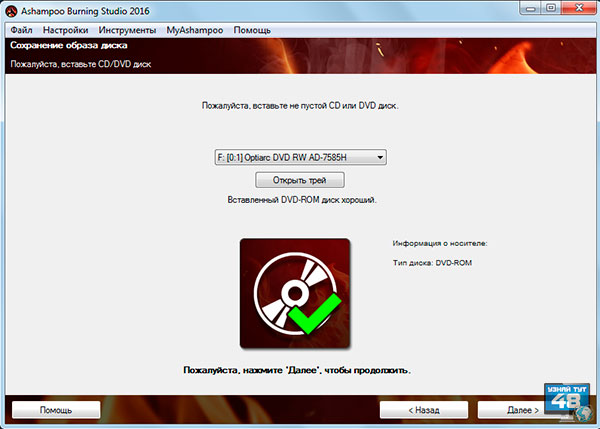
अगली विंडो में, सुनिश्चित करें कि आपका ड्राइव उपयोग के लिए तैयार है और संकेतों का पालन करें, "अगला" बटन पर क्लिक करें।
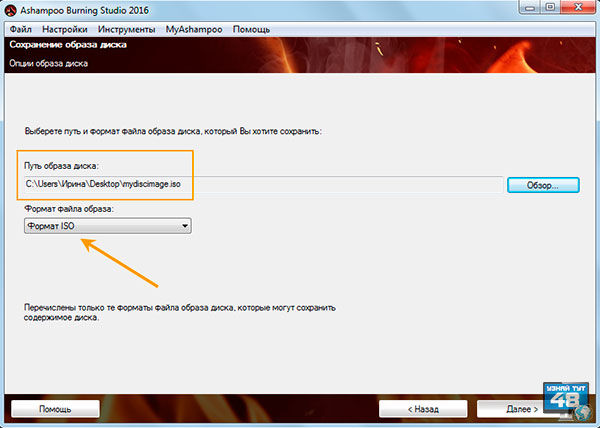
अब पंक्ति में: "डिस्क छवि का पथ" आप इसके संग्रहण स्थान को निर्दिष्ट कर सकते हैं या इस स्थान का चयन करने के लिए, दाईं ओर "ब्राउज़ करें" बटन पर क्लिक करें। और "छवि फ़ाइल प्रारूप" पंक्ति में, आपको आईएसओ प्रारूप निर्दिष्ट करने की आवश्यकता है, फिर अपनी छवि को अपनी हार्ड ड्राइव पर सहेजने के लिए "अगला" बटन पर क्लिक करें।
किसी फाइल से ISO इमेज कैसे बनाएं
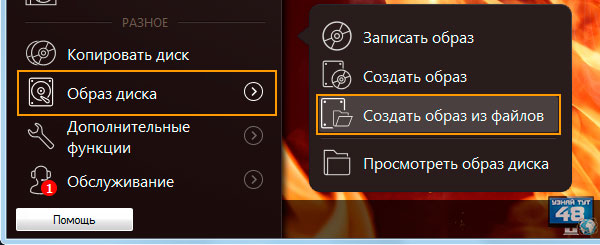
किसी फ़ाइल या निर्देशिका से एक संग्रह छवि बनाने के लिए, उसी मेनू को खोलें और पथ का अनुसरण करें:
डिस्क छवि - फाइलों से छवि बनाएं
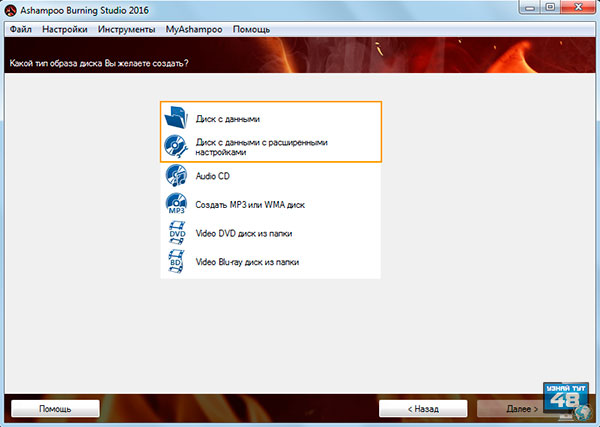
फिर एक छवि बनाने के लिए विकल्पों में से एक का चयन करें, "डेटा डिस्क" या "उन्नत सेटिंग्स के साथ डेटा डिस्क", यहां केवल अंतर यह है कि सेटिंग्स विंडो तुरंत खुलती है, लेकिन आप चाहें तो इसे बाद में खोल सकते हैं।
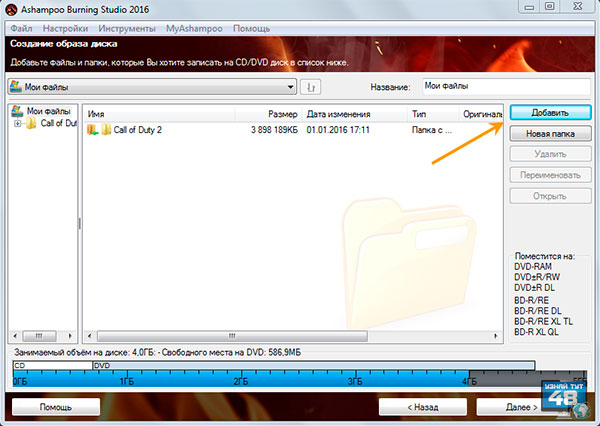
अब आपको उन फ़ाइलों को जोड़ने की आवश्यकता होगी जिन्हें आप प्रोग्राम विंडो में संग्रह में जोड़ना चाहते हैं, जिसके लिए "जोड़ें" बटन पर क्लिक करें या माउस से "हुकिंग" करके अपनी ज़रूरत की फ़ाइलों को इस विंडो में खींचें। फिर "अगला" पर क्लिक करें।
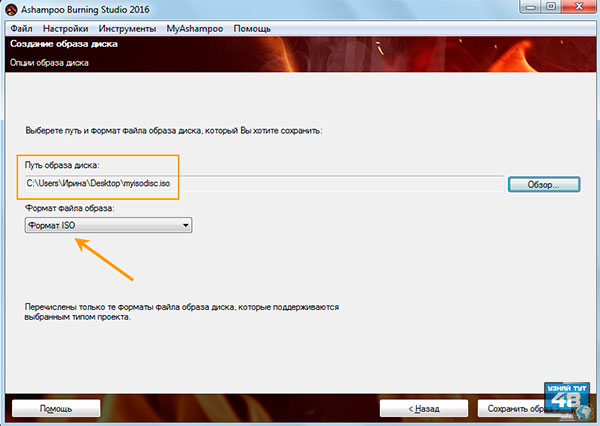
अगली विंडो में, आपको छवि फ़ाइल का स्थान, उसका नाम और विस्तार निर्दिष्ट करना होगा, जैसा कि डिस्क से छवि को सहेजने के मामले में होता है। आईएसओ प्रारूप में इसे अपनी हार्ड ड्राइव में सहेजने के लिए "छवि सहेजें" बटन पर क्लिक करें।
सीडी बर्नर एक्सपी।
Canneverbe Limited का सीडी बर्नर एक्सपी प्रोग्राम मुफ्त में वितरित किया जाता है और इसका मुख्य कार्य सीडी / डीवीडी डिस्क पर किसी भी डेटा को बर्न करना है। जहां तक आईएसओ फाइलों के साथ काम करने का सवाल है, इस प्रोग्राम का उपयोग करके आप एक आईएसओ फाइल को बर्न कर सकते हैं, इस फॉर्मेट की एक इमेज बना सकते हैं, बिन और एनआरजी फाइलों को आईएसओ फॉर्मेट में बदल सकते हैं।
एक संग्रह छवि को डिस्क, निर्देशिका या किसी फ़ाइल पर लिखा जा सकता है।
https://cdburnerxp.se/
प्रोग्राम के सामान्य संचालन के लिए, यह आवश्यक है कि कंप्यूटर पर .NET Framework 2.0 पैकेज स्थापित किया जाए, जिसे प्रोग्राम वेबसाइट के लिंक से डाउनलोड किया जा सकता है।
https://cdburnerxp.se/help/Appendices/install-without-dotnet
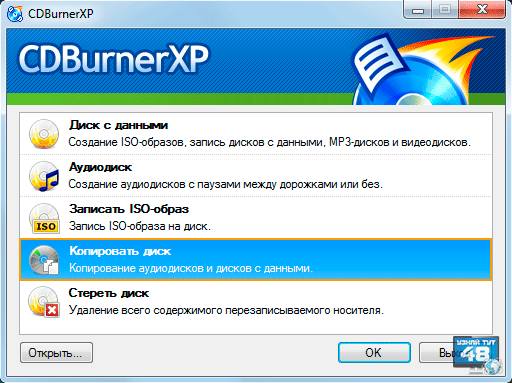
डिस्क छवि बनाने के लिए, प्रोग्राम खोलें और "डिस्क कॉपी करें" चुनें, फिर "ओके" बटन दबाकर या उस पर डबल-क्लिक करके इसे खोलें।
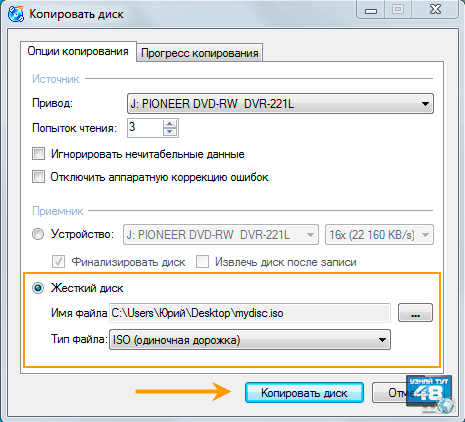
अगली विंडो में, यदि आपके पास कई ड्राइव हैं, तो आपको रिकॉर्डिंग स्रोत निर्दिष्ट करने की आवश्यकता है, और "गंतव्य" अनुभाग में, आपको "हार्ड डिस्क" का चयन करने की आवश्यकता है, फ़ाइल का नाम और उसका प्रकार निर्दिष्ट करें। फिर "कॉपी डिस्क" बटन पर क्लिक करें।
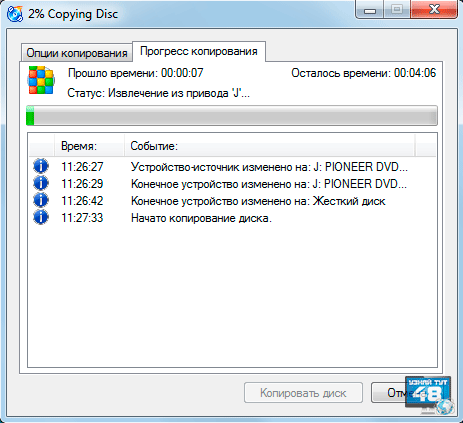
उसके बाद, एक विंडो दिखाई देगी जहां उलटी गिनती के साथ कार्य की प्रगति प्रदर्शित की जाएगी।
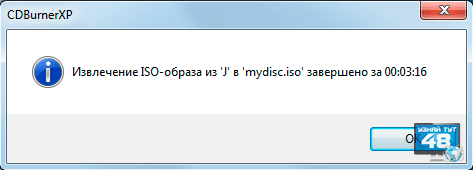
डिस्क को सफलतापूर्वक कॉपी करने के बाद, आपको इस बारे में एक संदेश दिखाई देगा।
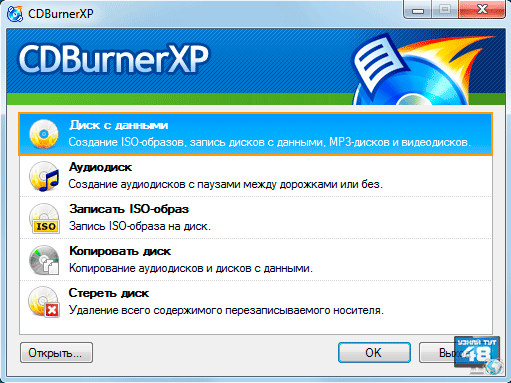
किसी फ़ाइल या निर्देशिका से सीडी बर्नर एक्सपी में एक छवि संग्रह बनाने के लिए, डेटा डिस्क पर डबल-क्लिक करें।
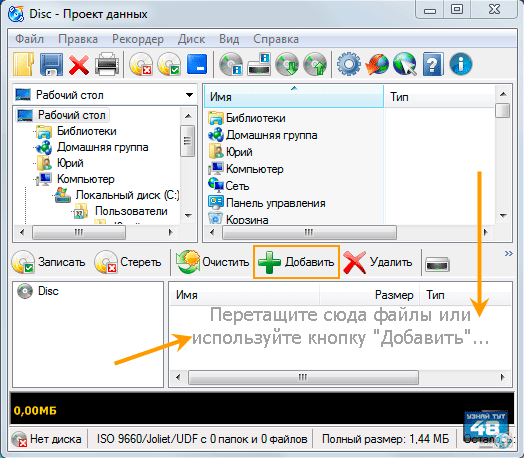
एक नई विंडो में आपको एक संकेत दिखाई देगा कि क्या करना है। प्रोग्राम विंडो के ऊपरी भाग में उन फ़ाइलों का चयन करें जिनकी छवि आपको चाहिए और उन्हें माउस से "हुक" करें, उन्हें प्रोग्राम विंडो के निचले हिस्से में खींचें।
या "जोड़ें" बटन पर क्लिक करें और दिखाई देने वाली विंडो में अपनी ज़रूरत की फ़ाइलें निर्दिष्ट करें।
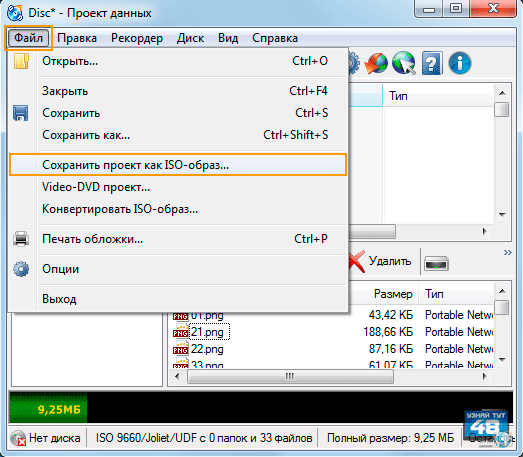
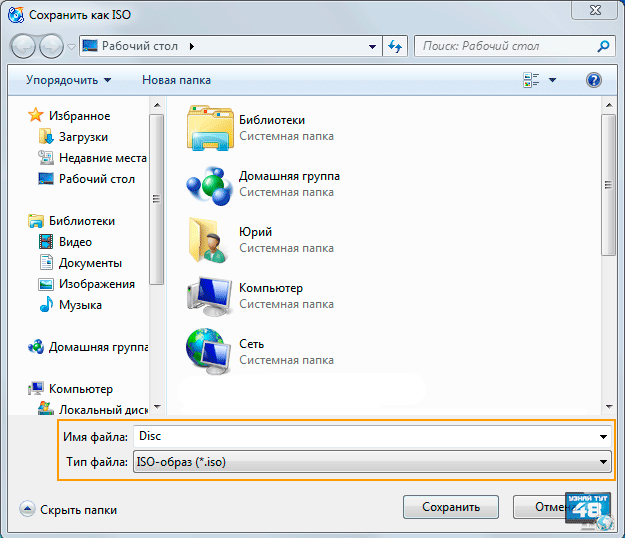
उसके बाद, वह स्थान निर्दिष्ट करें जहां आपकी छवि और उसका नाम रिकॉर्ड किया जाएगा और "सहेजें" बटन पर क्लिक करके, अपनी फ़ाइलों की छवि को सहेजें।
बर्नअवेयर फ्री सॉफ्टवेयर।
बर्नअवेयर फ्री प्रोग्राम स्वतंत्र रूप से वितरित किया जाता है और आईएसओ फ़ाइल छवियों को बनाने सहित विभिन्न प्रारूपों के डिस्क को जलाने के लिए डिज़ाइन किया गया है, और आप डिस्क छवि और निर्देशिका या फ़ाइल की छवि दोनों बना सकते हैं।
आप बर्नअवेयर फ्री प्रोग्राम को लिंक से डाउनलोड कर सकते हैं:
http://www.burnaware.com/download.html
डिस्क से ISO इमेज कैसे बनाएं।
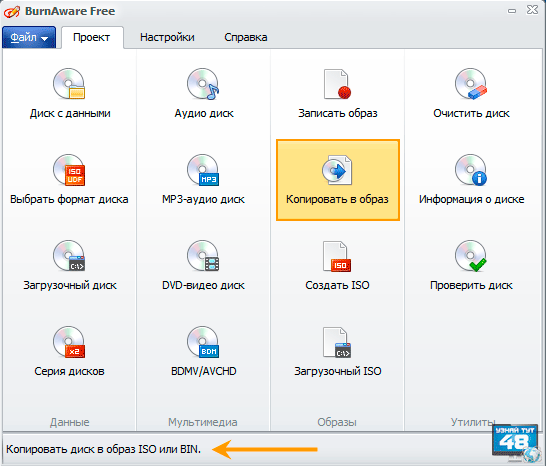
इस प्रोग्राम का उपयोग करके एक आईएसओ डिस्क संग्रह बनाने के लिए, इसे लॉन्च करें और "प्रोजेक्ट" टैब में, "कॉपी टू इमेज" आइकन पर क्लिक करें।
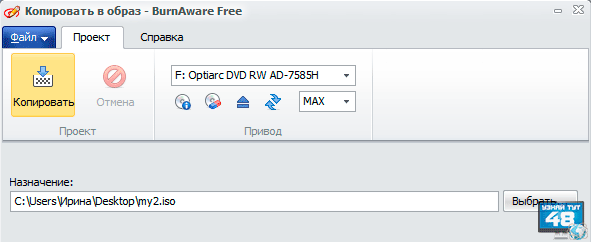
अगली विंडो में, एक ड्राइव का चयन करें, यदि आपके पास उनमें से कई हैं, यदि आप चाहें, तो आप डिस्क को पढ़ने की गति को बदल सकते हैं, और "गंतव्य" अनुभाग में, संग्रह, उसका नाम और फ़ाइल संग्रहीत करने के लिए स्थान निर्दिष्ट करें। एक्सटेंशन। फिर "कॉपी करें" बटन पर क्लिक करें।
कैसे एक आईएसओ छवि बनाने के लिए एक .
बर्नअवेयर फ्री में किसी फाइल से आईएसओ आर्काइव बनाना उतना ही आसान है जितना कि डिस्क आर्काइव बनाना।
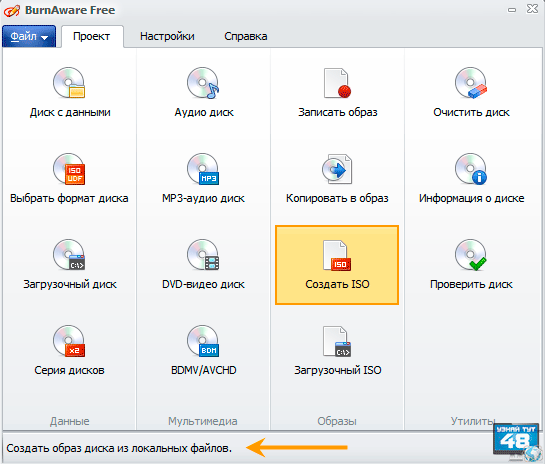
प्रोग्राम चलाएं और "प्रोजेक्ट" टैब में, "आईएसओ बनाएं" आइकन पर क्लिक करें।
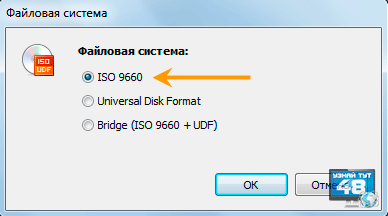
बार को नीले रंग से भरते हुए, डिस्क छवि बनाने की प्रक्रिया शुरू हो जाएगी। सच है, इसे बनाने में लगने वाले समय की कोई उलटी गिनती नहीं है, सब कुछ आँख बंद करके होता है, आपको बस इंतजार करना होगा।
छवि निर्माण पूर्ण होने के बाद, आपको इसके बारे में एक संदेश दिखाई देगा।
आईएमजीबर्न कार्यक्रम।
ImgBurn कार्यक्रम नि:शुल्क वितरित किया जाता है, इसलिए आप इसे बिना किसी प्रतिबंध के पूरी तरह से शांतिपूर्वक उपयोग कर सकते हैं। इसकी मदद से आप एक इमेज आर्काइव बना सकते हैं, एक डिस्क और एक फाइल या फोल्डर दोनों।
http://www.imgburn.com/
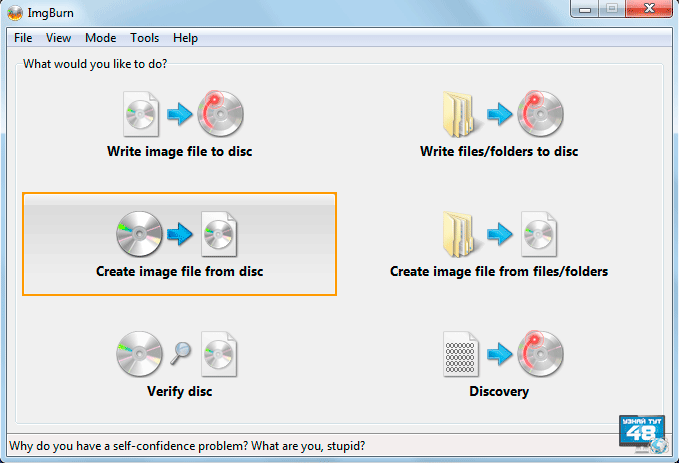
डिस्क छवि संग्रह बनाने के लिए, प्रोग्राम चलाएं और आइकन पर क्लिक करें:
उसके बाद, अतिरिक्त प्रश्नों के साथ कई और विंडो दिखाई देंगी, जो निर्भर करती हैं, उदाहरण के लिए, आपने कितनी फाइलों का चयन किया है। उन्हें कैसे जवाब दें, खुद तय करें, यह सब आपकी इच्छाओं पर निर्भर करता है।
इमेज को सेव करने के बाद, आपको इसके बारे में एक मैसेज भी दिखाई देगा, जैसा कि डिस्क से इमेज बनाने के मामले में होता है।
इन्फ्रा रिकॉर्डर सॉफ्टवेयर।
InfraRecorder प्रोग्राम का उपयोग करके, आप विभिन्न स्वरूपों के डिस्क रिकॉर्ड कर सकते हैं, उन्हें कॉपी कर सकते हैं और डिस्क इमेज बना सकते हैं, जिसकी हमें आवश्यकता है। कार्यक्रम का लाभ यह है कि इसे पूरी तरह से नि: शुल्क वितरित किया जाता है।
आप लिंक से इन्फ्रा रिकॉर्डर प्रोग्राम डाउनलोड कर सकते हैं:
http://infrarecorder.org/?page_id=5
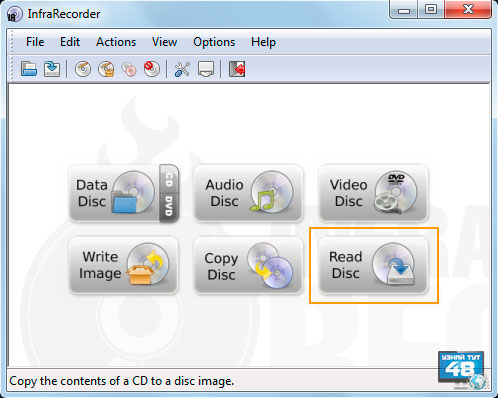
InfraRecorder प्रोग्राम में डिस्क आर्काइव बनाने के लिए, इसे खोलें और "रीड डिस्क" बटन पर क्लिक करें।
जब संग्रह लिखा जाता है, तो आपको कार्यक्रम में इस बारे में एक संदेश दिखाई देगा।
आईएसओ रिकॉर्डर कार्यक्रम।
ISORecorder एप्लिकेशन एक नियमित एप्लिकेशन की तुलना में ISO प्रारूप अभिलेखागार को रिकॉर्ड करने के लिए अधिक उपयोगिता है, इसमें व्यावहारिक रूप से कोई सेटिंग नहीं है और इसे प्रबंधित करना बेहद आसान है।
http://isorecorder.alexfeinman.com/w7.htm
ISORecorder उपयोगिता को स्थापित करने के बाद, आपको डेस्कटॉप पर कोई शॉर्टकट नहीं दिखाई देगा और आप इसे Windows मेनू में भी नहीं पाएंगे। आप फ़ाइल पर राइट-क्लिक करके प्रोग्राम को सिस्टम के संदर्भ मेनू में देख सकते हैं।
सीडी से आईएसओ इमेज कैसे बनाएं।
![]()
डिस्क संग्रह बनाने के लिए, उस पर राइट-क्लिक करें और सिस्टम संदर्भ मेनू में, आइटम का चयन करें: "सीडी / डीवीडी छवि बनाएं"।
यदि आपको विंडोज़ के साथ बूट करने योग्य यूएसबी फ्लैश ड्राइव बनाने की ज़रूरत है, तो यह करना भी आसान है, इस उद्देश्य के लिए हर स्वाद के लिए बहुत कुछ है।
आपको कामयाबी मिले!




